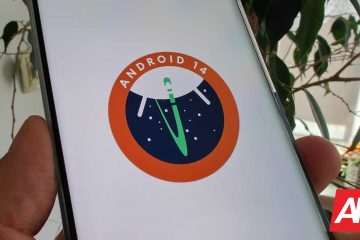A todos nos encanta ver vídeos en Instagram en nuestro tiempo libre. Pero, ¿y si estos videos no se reproducen automáticamente? Obviamente se vuelve frustrante. Entonces, exploremos 10 formas de solucionar el problema de los videos de Instagram que no se reproducen en el iPhone.
1. Repare la conexión a Internet
La transmisión de video de Instagram necesita una conexión a Internet confiable y sin obstáculos para que la transmisión pueda cargarse continuamente. Intente cambiar entre conexiones de datos móviles y Wi-Fi para solucionar el problema. Además, verifique que el modo de datos bajos no esté habilitado. También puede suceder que su Wi-Fi esté defectuoso. Entonces, intente hacer otras actividades en línea para verificarlo.
Si no se carga, apague el Wi-Fi en su iPhone, apague el enrutador durante unos minutos y vuelva a encenderlo. Además, si usa datos móviles, vaya a Configuración → Celular → verifique si Instagram está activado.
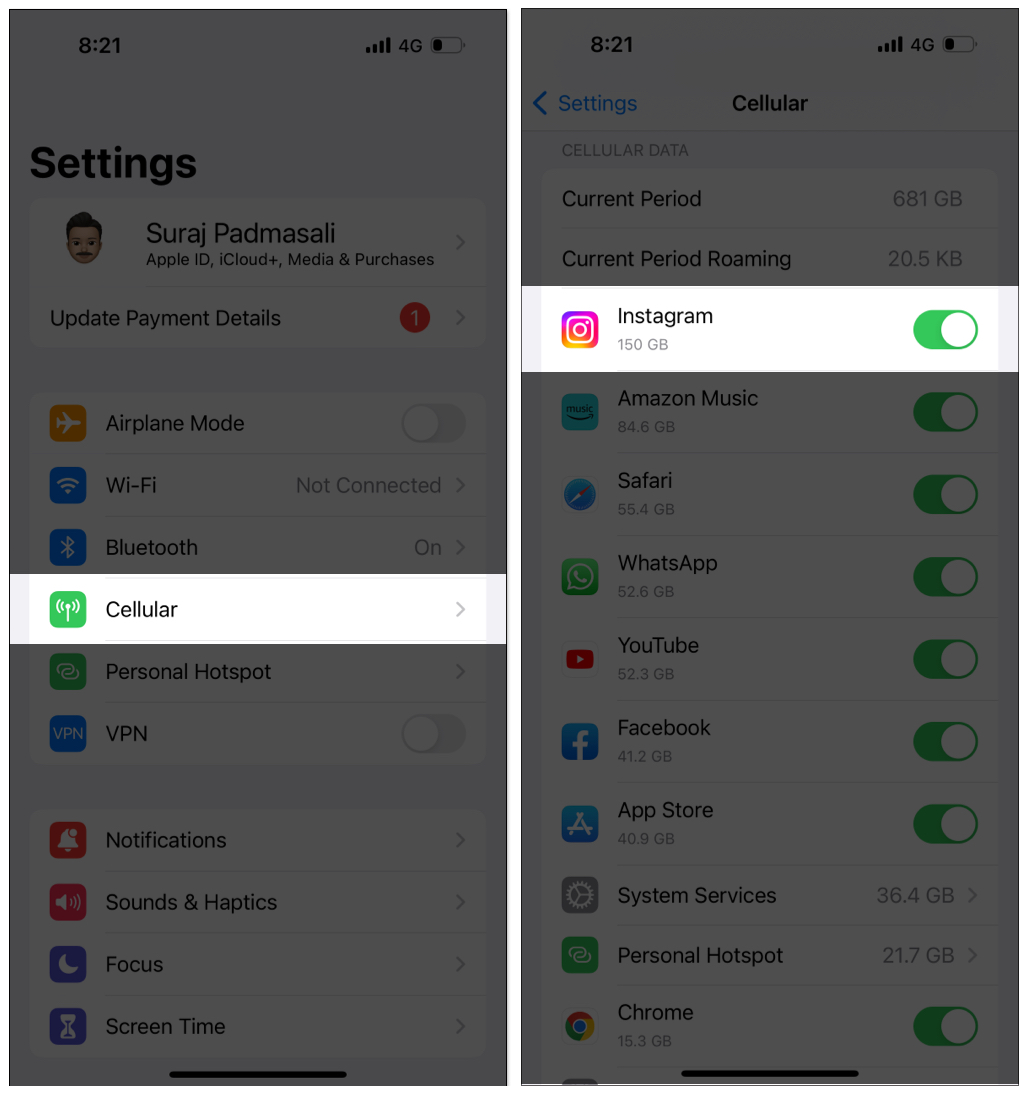
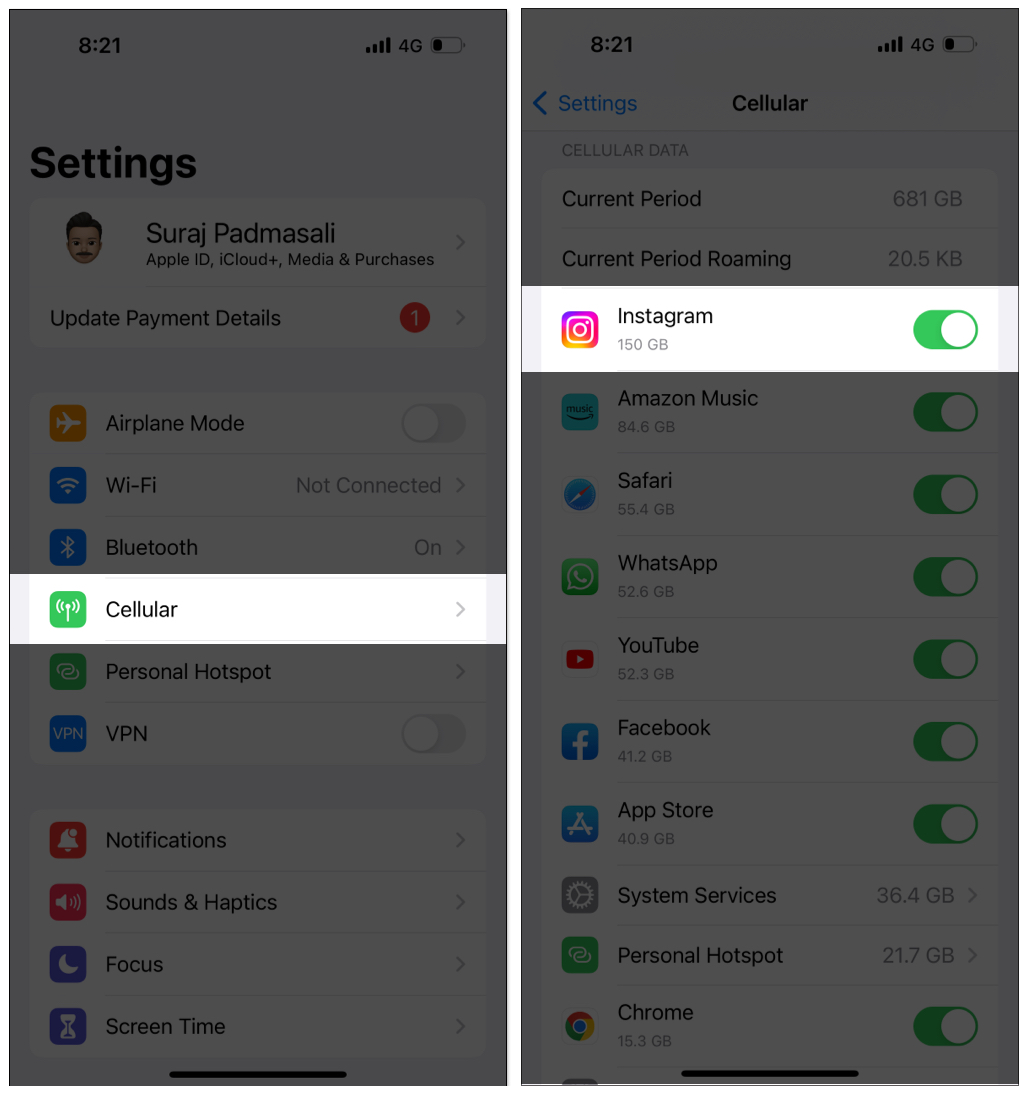
2. Compruebe si los servidores de Instagram están caídos
No puede reproducir videos, ver fotos o enviar mensajes directos en la aplicación de Instagram mientras los servidores están caídos. Consulte las cuentas sociales de Instagram para conocer las noticias sobre interrupciones. Puedes esperar a que Instagram se ocupe del problema por su parte.
3. Forzar el cierre y reiniciar la aplicación
Es posible que haya abierto varias aplicaciones y todas se estén ejecutando en segundo plano. Por lo tanto, la función de actualización de la aplicación en segundo plano consume la mayor parte de sus datos e Instagram no obtiene el ancho de banda adecuado. Además, demasiadas aplicaciones juntas pueden superponerse y crear algún problema.
Por lo tanto, deslice hacia arriba y mantenga presionado desde la pantalla de inicio para abrir App Switcher. Luego elimine las aplicaciones junto con Instagram. Obligará a la aplicación a detener las actividades en segundo plano. Después de unos segundos, vuelva a abrir la aplicación y verifique si se resolvió el problema.
4. Actualizar Instagram
Instagram actualiza regularmente su aplicación para mejorar el rendimiento. Por lo tanto, mantenga su aplicación de Instagram actualizada. Abra la App Store → busque Instagram para verificar si hay alguna actualización disponible. En caso afirmativo, instale la última versión.
5. Descarga y vuelve a instalar la aplicación
El problema puede deberse a archivos de datos de Instagram dañados. Por lo tanto, borrar la caché de Instagram será lo ideal. Para hacerlo, debe descargar la aplicación y luego reinstalarla. Borrará el almacenamiento de datos local, pero los datos y documentos de su aplicación permanecerán intactos.
Vaya a Configuración → General → Almacenamiento del iPhone. Ahora desplázate hacia abajo y elige Instagram.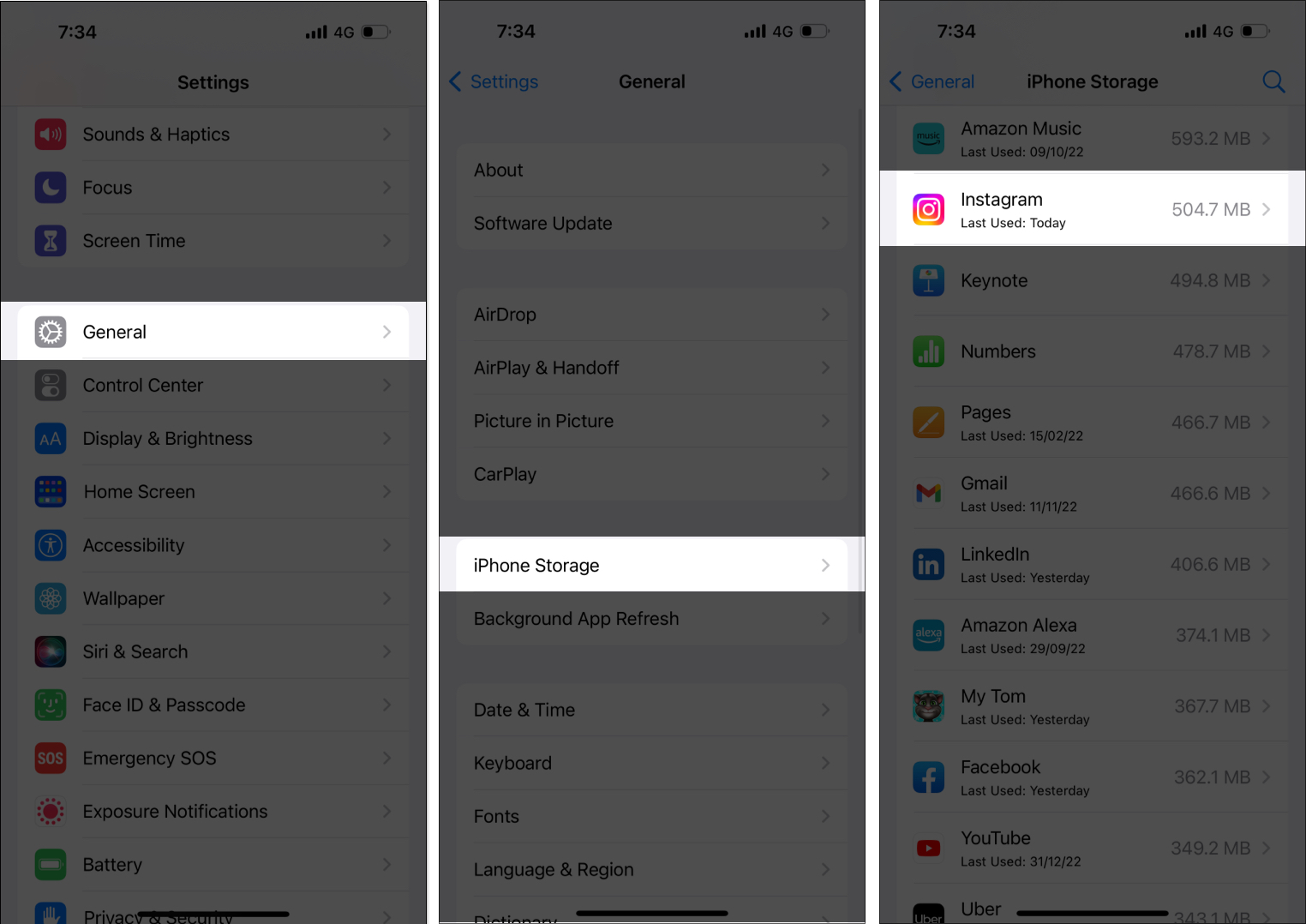 Después de eso, elija Descargar aplicación para eliminar la aplicación → toque Descargar aplicación nuevamente para confirmar. Ahora, toque la opción Reinstalar aplicación que aparece.
Después de eso, elija Descargar aplicación para eliminar la aplicación → toque Descargar aplicación nuevamente para confirmar. Ahora, toque la opción Reinstalar aplicación que aparece.
Espere a que se complete la descarga y estará listo para comenzar.
6. Otorgar permiso a la aplicación de Instagram
Instagram requiere autorización para funcionar sin problemas y sin bloqueos. Por lo tanto, debe permitir el permiso de la aplicación para esto. Cuando instala la aplicación por primera vez, la aplicación los solicita. Por lo tanto, verifique si todos los permisos están activados.
Abra Configuración → Instagram. Cada interruptor debe estar ACTIVADO.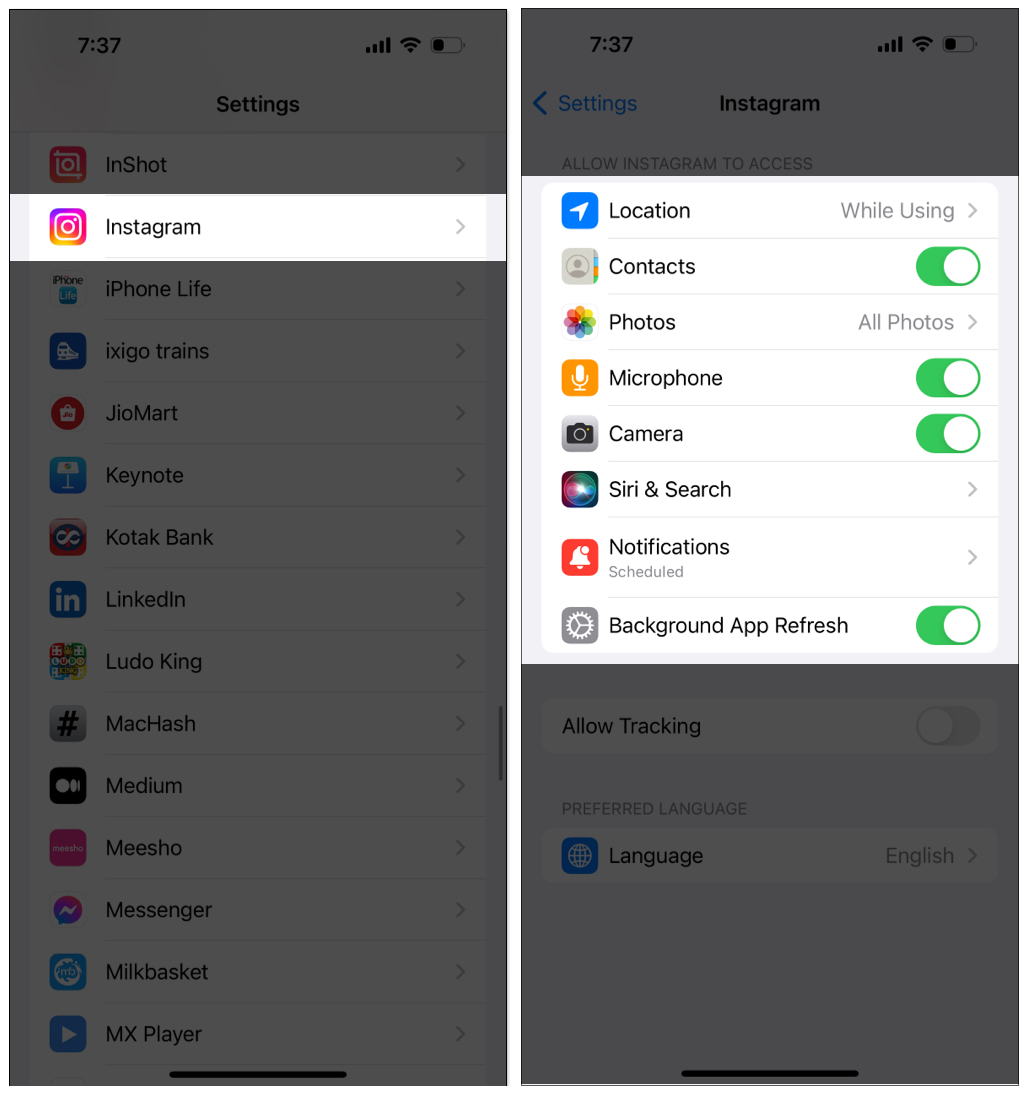
7. Desactiva el modo de bajo consumo
El modo de bajo consumo restringe las tareas en segundo plano, como la descarga de contenido nuevo. Por lo tanto, puede interferir con la reproducción de videos de Instagram. Por lo tanto, desactívelo para corregir que Instagram no reproduzca videos automáticamente.
Abra Configuración → toque Batería. Ahora desactive el interruptor Modo de bajo consumo.
8. Reinicia tu iPhone
Creo que reiniciar el iPhone es la solución más obvia. Resuelve cualquier pequeño fallo. Consulte nuestra guía para aprender a reiniciar un iPhone. Luego abra Instagram para verificar si el problema del video de Instagram está resuelto.
9. Restablecer la configuración de red
En lugar de hacer un restablecimiento de fábrica, solo puede restablecer la configuración de red para resolver problemas de red. Un refresco de red puede ayudarte a deshacerte de los problemas de Instagram. Siga los pasos a continuación:
Vaya a Configuración → General → Transferir o Restablecer iPhone. Ahora elige Restablecer y toca Restablecer configuración de red.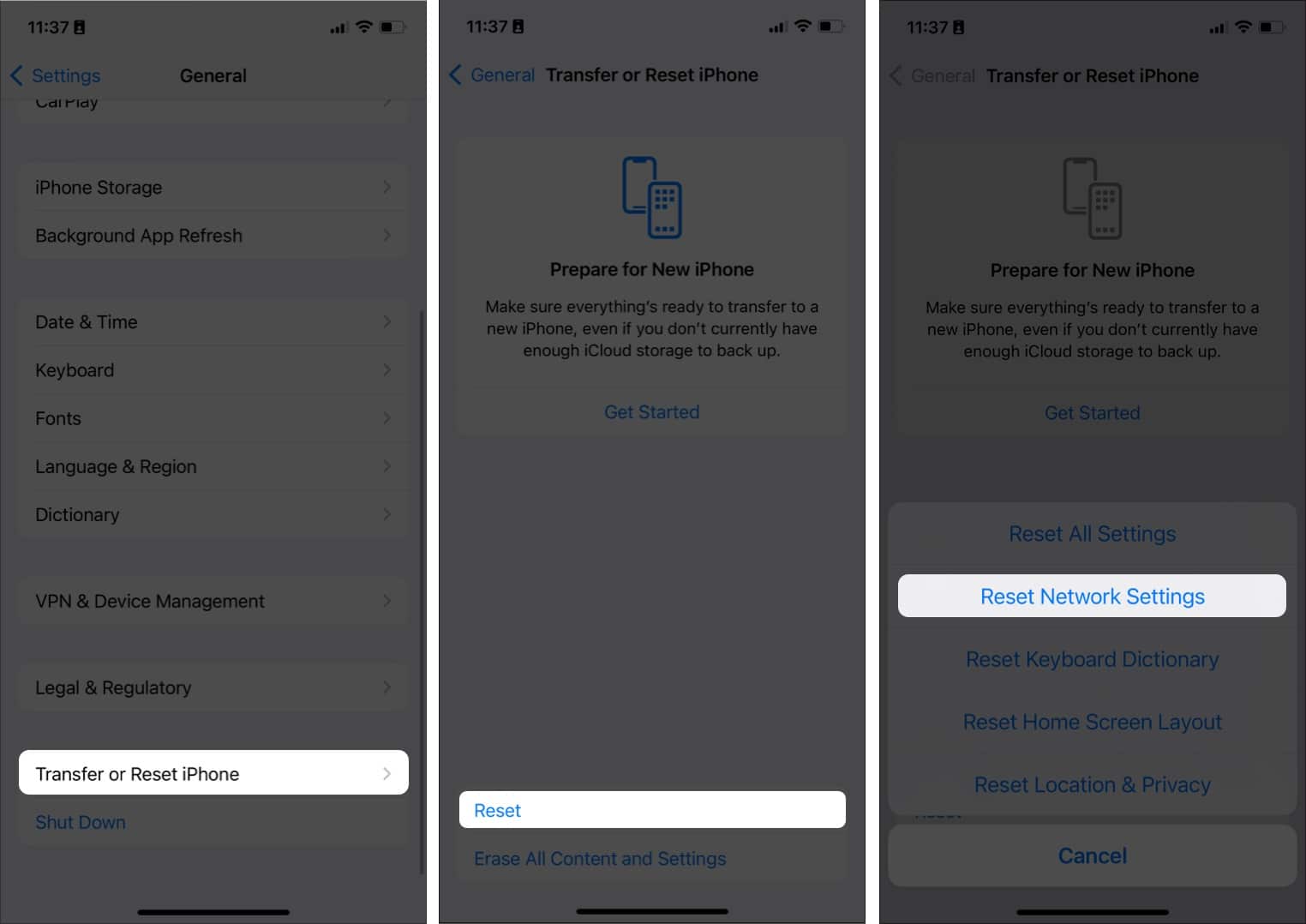 Ingrese su contraseña ahora y seleccione Restablecer configuración de red.
Ingrese su contraseña ahora y seleccione Restablecer configuración de red.
Si ninguno de los métodos te ha funcionado, puedes recibir ayuda de Instagram.
Ve a Instagram → tu Perfil → Configuración → Ayuda. Ahora elige Informar un problema.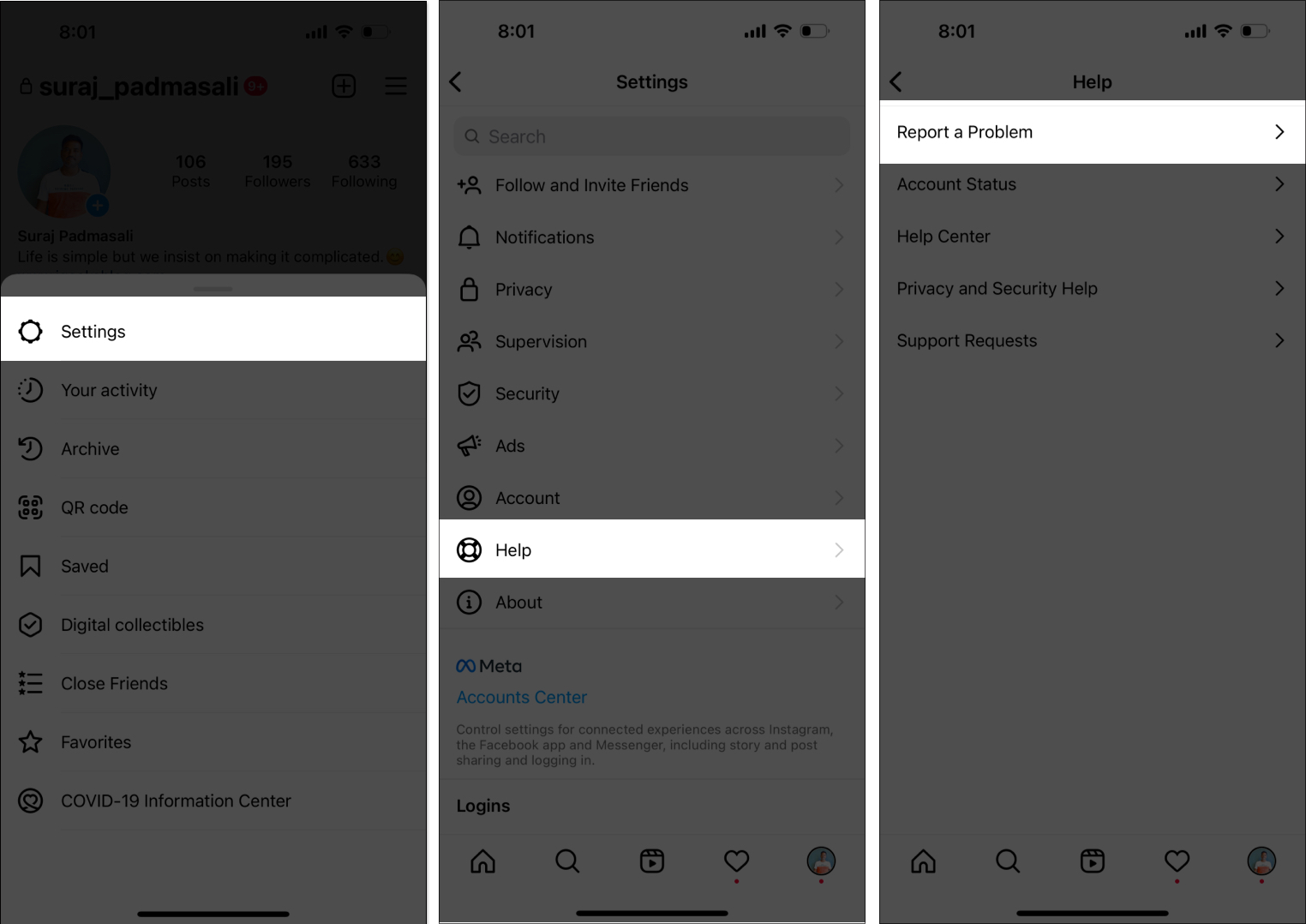 Si ha habilitado Sacudir el teléfono para informar un problema, seleccione Informar problema sin agitar. En la página siguiente, seleccione Incluir y continuar. Ahora encontrará una sección de edición de texto, así que escriba su problema brevemente. Puede adjuntar capturas de pantalla. Finalmente, toca Enviar.
Si ha habilitado Sacudir el teléfono para informar un problema, seleccione Informar problema sin agitar. En la página siguiente, seleccione Incluir y continuar. Ahora encontrará una sección de edición de texto, así que escriba su problema brevemente. Puede adjuntar capturas de pantalla. Finalmente, toca Enviar.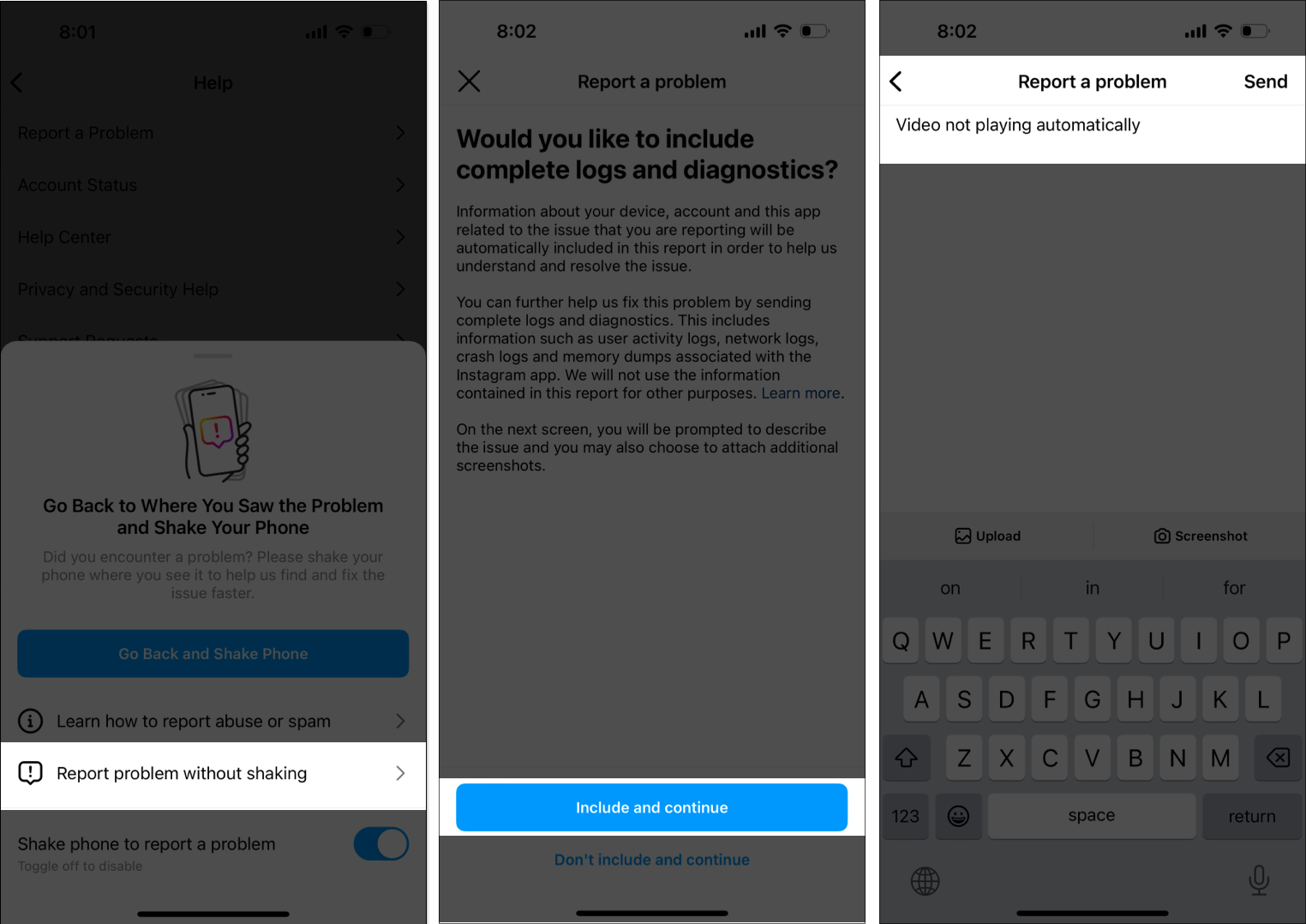
Obtendrás una ventana emergente de agradecimiento con el mensaje”Tus comentarios mejoran Instagram”.
¡Eso es todo por hoy, amigos!
La incapacidad de Instagram para reproducir videos automáticamente puede arruinar su experiencia con la aplicación. Espero que mis consejos te hayan ayudado a solucionar el problema. ¿Conoces algún otro método? Házmelo saber en los comentarios a continuación.
Explora más…